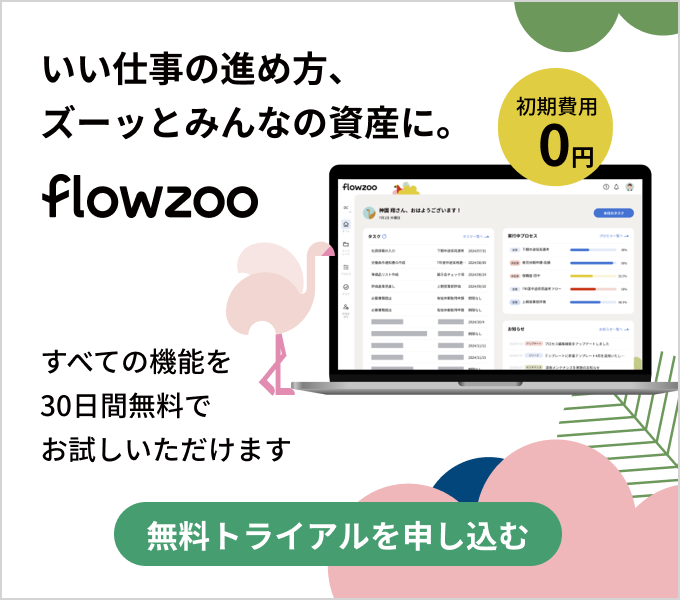このページの目次
テンプレートを実行する
実行の仕方
- テンプレートのタイトルバーの右端にある[プレビュー]をクリックします。
- [テンプレートを実行]をクリックします。
- [今すぐ実行する]または[スケジュールを設定して実行する]を選択します。
- 必須項目や任意項目を入力します。
- [実行する]をクリックします。
重要
テンプレートを実行し、プロセスが開始されている状態でタスクを追加したり、コンテンツやフォームを編集することはできません。
タスクを追加したり、コンテンツやフォームを編集したい場合は、テンプレートを編集し、別途テンプレートを実行してください。
今すぐ実行する
[今すぐ実行する]を選択すると、テンプレートを実行後、すぐにプロセスが開始されます。
- テンプレートのタイトルバーの右端にある[プレビュー]をクリックします。
- [テンプレートを実行]をクリックします。
- [今すぐ実行する]を選択します。
- [プロセス名]を入力します。
- [プロセスオーナー]のプルダウンをクリックし、ユーザーを選択します。
- [メンバー][▼]をクリックし、ユーザーを選択します。
- [タイムゾーン]は[(UTC+9:00)アジア/東京]に設定されているため、必要であれば変更してください。
- [完了期日]※任意を設定します。
- [実行する]をクリックします。
- プロセスが開始されます。
スケジュールを設定して実行する
[スケジュールを設定して実行する]を選択すると繰り返しの予約実行ができます。
- テンプレートのタイトルバーの右端にある[プレビュー]をクリックします。
- [テンプレートを実行]をクリックします。
- [スケジュールを設定して実行する]を選択します。
- [繰り返しプロセス名]を入力します。
- [プロセスオーナー]のプルダウンをクリックし、ユーザーを選択します。
- [メンバー][▼]をクリックし、ユーザーを選択します。
- [タイムゾーン]は[(UTC+9:00)アジア/東京]に設定されているため、必要であれば変更してください。
- [プロセス期日]※任意を設定します。
- [繰り返し開始日時]※任意を設定します。
- [繰り返し間隔] ※任意を設定します。
- [繰り返す曜日]※任意を設定します。
- [繰り返し終了]を設定します。
- [実行する]をクリックします。
- 繰り返し開始日時になるとプロセスが開始されます。
ヒント
繰り返し不要(1回限り)のスケジュール設定方法は下記を参考にしてください。
- [繰り返し開始日時]でテンプレート実行したい日時を選択します。
- [繰り返し間隔]で「1」と入力し[日ごと]を選択します。
- [繰り返し終了]で[繰り返し回数]に「1」と入力します。
繰り返しプロセス名に変数を設定する
変数は、日付や時間などの値を自動で表示できる便利な機能です。
年や月ごとに繰り返し設定を行う場合は、[繰り返しプロセス名]に変数を設定しておくことで、テンプレート実行時にシステムが自動で値を置き換えて表示します。
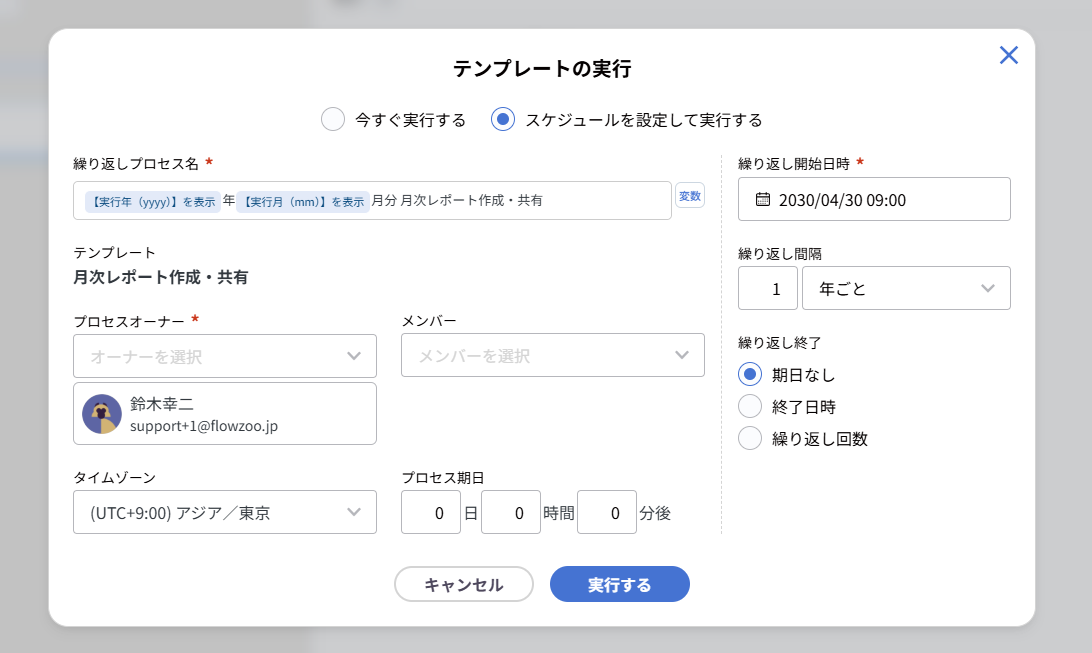
活用例
①月次レポート作成・共有
・繰り返しプロセス名の設定:【実行年(yyyy)】年【実行月(mm)】月分 月次レポート作成・共有
・実行後のプロセス名(2030年4月の場合):2030年04月分 月次レポート作成・共有
②年末調整
・繰り返しプロセス名の設定:【実行年(yyyy)】年度 年末調整
・実行後のプロセス名(2030年の場合):2030年度 年末調整
ヘルプセンター改善のために、ご意見をお聞かせください。このページは役に立ちましたか?
はいいいえ